Jei naudojatės nešiojamu kompiuteriu ne tik keliaudami, bet ir namuose jį prijungę prie monitoriaus ar televizoriaus (pavyzdžiui – dirbate prijungę prie kompiuterio išorinį monitorių, pelę ir klaviatūrą), tuomet greičiausiai būtų patogu, kad kompiuterį uždarius galėtumėte sėkmingai tęsti darbą.
Tačiau jei nešiojamą kompiuterį uždarysite, automatiškai bus įjungtas „miego” režimas, ir kompiuteris išsijungs. Štai ką reikia padaryti naudojant Windows 10 ar Windows 7, kad galėtumėte naudotis kompiuteriu ir tada, kai ne6iojamo kompiuterio ekrano dalis uždaryta.
Ką ir kur nustatyti, kad nešiojamas kompiuteris neišsijungtų jį uždarius
Pirmas žingsnis, kurį jums reikia padaryti – paspauskite dešinį pelės klavišą ant baterijos ženkliuko dešiniame apatiniame ekrano kampe, ir atsidariusiame meniu pasirinkite Power Options (liet. Maitinimo parinktys).
Sekantis žingsnis – nustatymo lango kairėje pusėje paspauskite ant nuorodos Choose what closing lid does (liet. Pasirinkite, kas įvyksta uždarius dangtelį).

Atsidariusiame lange matysite nustatymus, leidžiančius pasirinkti kaip kompiuteris turėtų elgtis spaudžiant išjungimo mygtuką, miego režimo mygtuką, ir mums reikalingą nustatymą – kas turėtų pasikeisti kai užveriamas kompiuterio ekranas.

Galima pasirinkti atskirai, kaip kompiuteris turi elgtis priklausomai nuo to, ar jis prijungtas prie pakrovėjo, ar veikia tik iš baterijos. Bet kuriuo atveju, jei norite, kad kompiuteris neužmigtų uždarius jo ekraną, ties pasirinkimu When I close the lid (liet. Kai uždarau dangtelį) rinkitės Do nothing (liet. Nieko nedaryti).
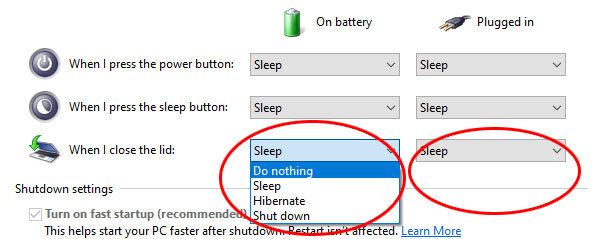
Atlikę pakeitimus nepamirškite juos išsaugoti (mygtukas Save Changes / Įrašyti keitimus lango apačioje).
Kuomet reikėtų būtų atsargiems su šiuo nustatymu
Reikia nepamiršti, kad jei kompiuteris uždarius ekraną ir toliau veikia, vadinasi jis ir toliau naudoja energiją bei kaista. Taigi šio režimo nereikėtų naudoti tuomet, kai kompiuterį nešatės kuprinėje ar dėkle – baterija išsikaus, o taip pat yra rizika, kad kompiuteris uždarame dėkle perkais.















Parašykite komentarą